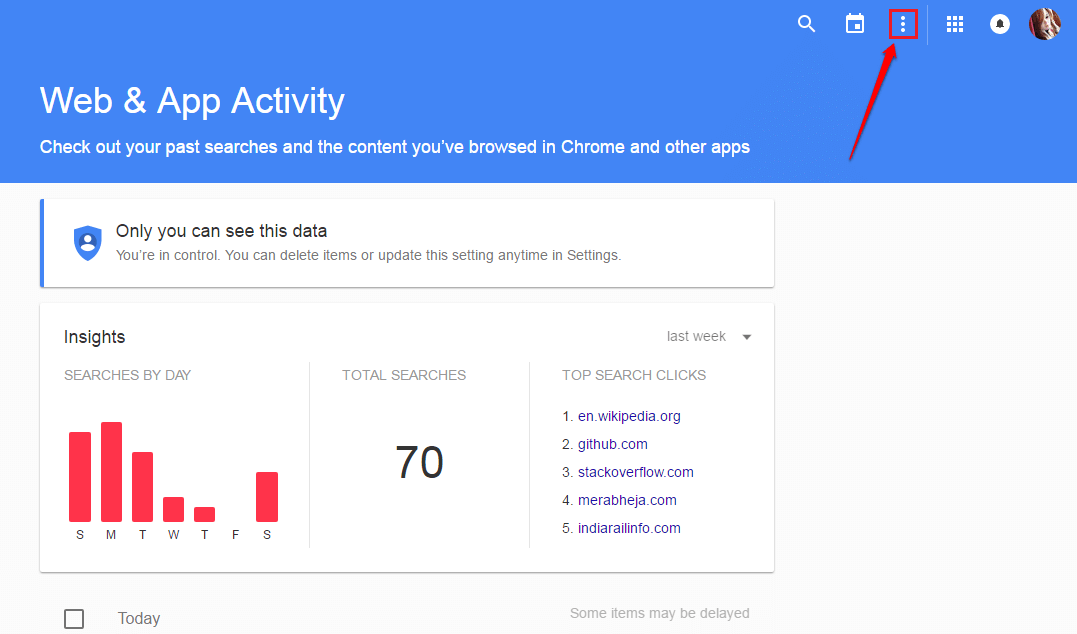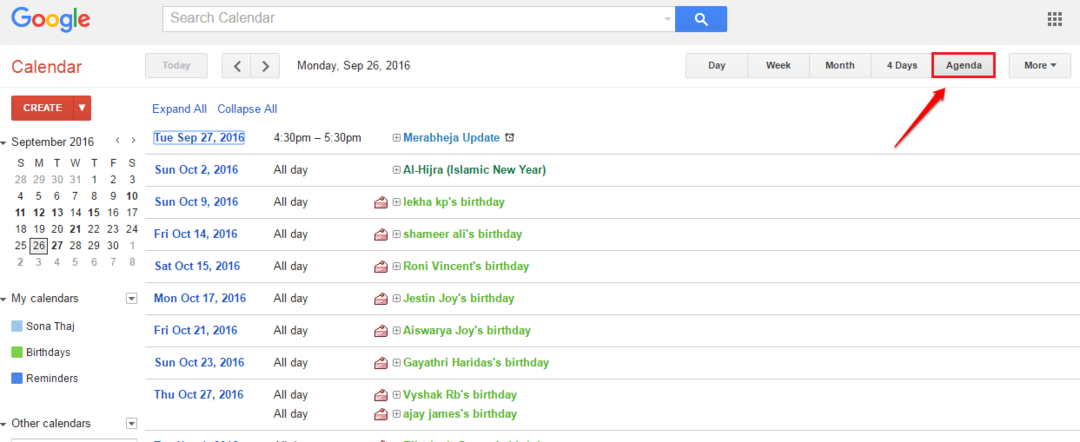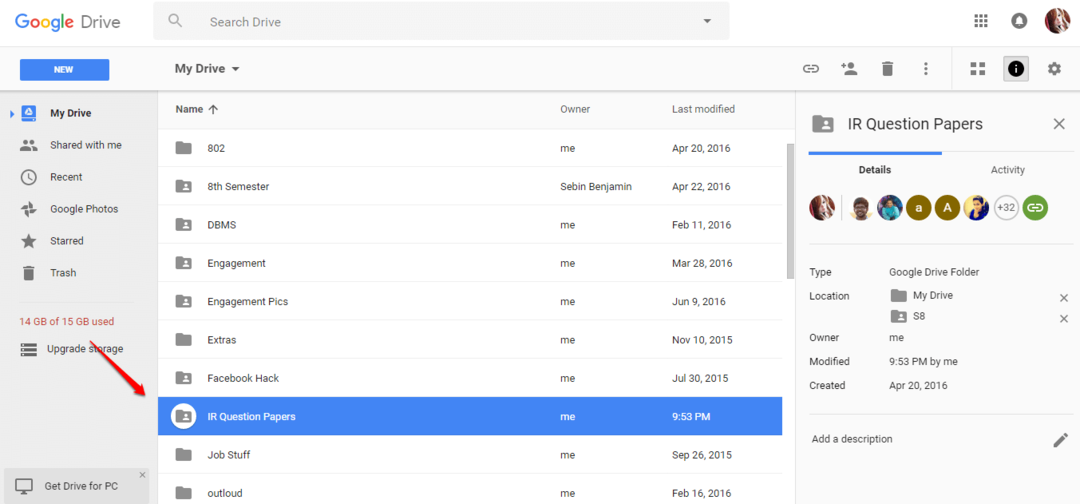6 підказок і підказок Google Drive, про які ви ніколи не знали: - Думаєте, ви знали Google Drive досить довго, щоб знати про це все? Ну, вибачте, що сказати, але ви сильно помиляєтесь. Існує багато опцій та функцій, доступних на Драйв які не відомі багатьом його користувачам. Ти можеш обмінюватися файлами великих розмірів легко використовувати Драйв, опублікувати документ в Інтернеті, отримати доступ Google Drive файли через Gmail, Google Plus тощо То що ти чекаєш? Зануртесь у статтю, щоб дізнатися цілий новий набір надзвичайно цікавих порад та підказок!
Також читайте:52 Поради та підказки щодо пошуку в Google
Поділіться файлами понад 25 МБ
Gmail, Facebook тощо не дозволяють надсилати файли розміром понад 25 МБ. Однак, Google Drive є цілком винятком і виявився надзвичайно корисним.
- Перш за все, завантажте папку або файл, до якого ви хочете поділитися Google Drive. Тепер клацніть правою кнопкою миші на завантажену папку або файл і натисніть на Поділитися варіант.

- На наступному кроці ви можете скопіювати посилання для спільного доступу та надіслати його людям, яким потрібно, щоб файл був спільним за допомогою або ви можете просто вказати, хто повинен мати доступ для перегляду або редагування файлу чи папки, який у вас є завантажено.

Вкладіть файли Google Drive на Gmail
Щоб надіслати Драйв файлу комусь, немає необхідності завантажувати файл на ваш ПК з Драйв і прикріпіть його до свого Gmail. Ви можете прикріпити файл диска Google до свого Gmail одним клацанням миші.
- Під час складання пошти просто натисніть на Драйв, як показано на скріншоті.

- Тепер ви можете вибрати файл для надсилання із файлів і папок, перелічених у Мій диск вкладку.

Поділіться фотографіями в Google Plus безпосередньо
- Перш за все, натисніть на Камера значок, пов'язаний з Оновити статус текстове вікно. Як наступне, натисніть на Ваші фотографії Google кнопку.

- Під Google Drive на вкладці, ви можете вибрати фотографії, якими потрібно поділитися Google Plus.

Збирайте дані за допомогою форм Google
Форми Google дуже корисні, якщо вам потрібно збирати дані від людей. Формами легко керувати і вони надзвичайно корисні. Ви можете надіслати посилання на форму людям, і вони можуть заповнити необхідні дані. Усе, що ви хочете переглянути відповіді, буде акуратно скомпільоване в електронну таблицю.
- Для створення нового Форма Google, запуск Google Drive, натисніть на Новий кнопку, потім увімкнути Більше і нарешті на Форми Google.

- Тепер ви можете додавати запитання та встановлювати відповіді. Закінчивши, ви можете натиснути на Надіслати вгорі, щоб поділитися з кимось формою. Після того, як вони відповідуть на форму, ви зможете отримувати сповіщення, змінюючи налаштування.

Історія версій
Ви завжди можете повернутися до попередньої версії документа, використовуючи Історія версій особливість. Просто відкрийте потрібний файл і натисніть на Файл вкладку. Тепер натисніть Див. Історію редагувань.
Опублікувати в Інтернеті
Якщо ви хочете поділитися своїм документом із широкою аудиторією, ви можете скористатися Опублікувати в Інтернеті особливість Гугл хром. Просто відкрийте Файл та натисніть на варіант, який говорить Опублікувати в Інтернеті.
Отже, це одні з найбільш корисних Google Drive поради та підказки, які не широко відомі. Сподіваюся, вам було цікаво читати статтю.